Comment réparer un écran blanc vierge lors de la configuration du HomePod

La configuration du HomePod est assez simple et ne prend que quelques minutes. Cependant, si vous rencontrez une mystérieuse fenêtre blanche vide pendant le processus d'installation, voici comment y remédier:
CONNEXION: Comment configurer l'Apple HomePod
Le HomePod repose sur Apple Music en tant que service de streaming chaque fois que vous voulez dire à Siri sur le HomePod de jouer une chanson, un artiste ou un album spécifique. Vous pouvez utiliser votre HomePod même si vous n'êtes pas abonné à Apple Music, mais vous rencontrerez une erreur lors de l'installation après avoir choisi sa chambre:
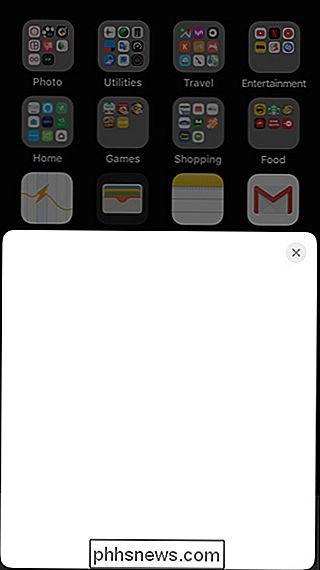
Cela se produit lorsque l'application Apple Music n'est pas installée sur votre iPhone ou iPad , généralement parce que vous avez supprimé l'application à un moment donné dans le passé. Normalement, cet écran vide montrerait ceci:
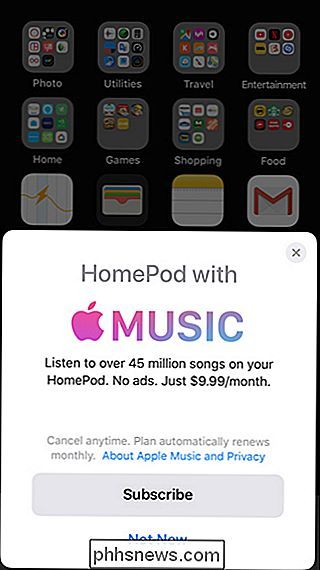
Mais puisque l'application Apple Music n'est pas installée sur votre iPhone ou iPad, elle ne sait pas quoi faire et se fige juste là. Une chose similaire peut se produire si vous n'avez pas installé l'application Home.
Alors, comment le réparer? Commencez par ouvrir l'App Store et appuyez sur l'onglet Rechercher dans le coin inférieur droit de l'écran.
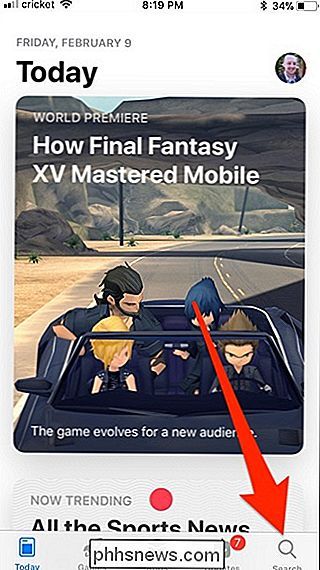
Tapez sur la barre de recherche en haut
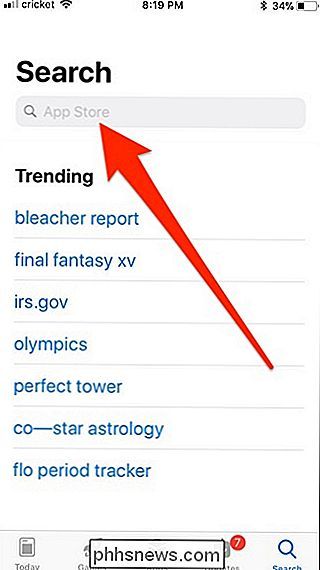
Tapez "Apple Music" et appuyez sur "Rechercher" .
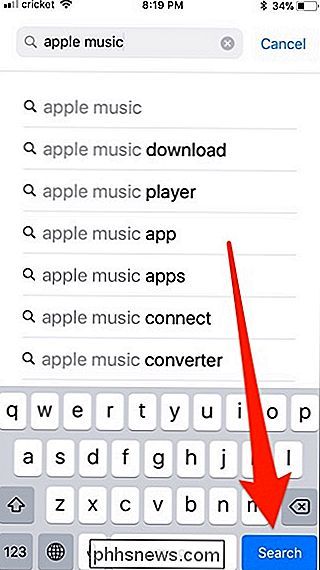
Vous devrez peut-être faire défiler vers le bas, mais une fois que vous aurez trouvé l'application Apple Music, appuyez sur le bouton de téléchargement à droite.
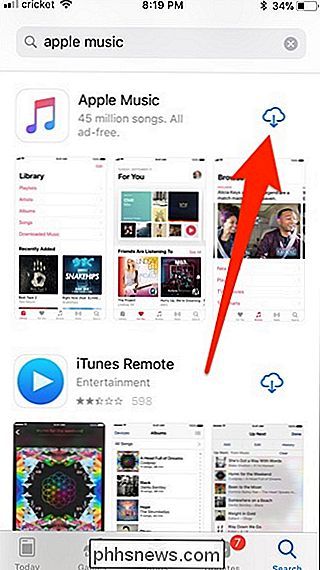
Attendez que le téléchargement soit terminé et vous serez prêt à partir -le processus d'installation devrait continuer sans hoquet! Encore une fois, vous voudrez le faire avec l'application Home (si vous l'avez supprimée par le passé), puisque tous les paramètres sont là pour personnaliser votre HomePod.

Comment trouver des objectifs compatibles avec votre appareil photo Canon ou Nikon
Les objectifs d'achat de votre appareil photo ne sont pas toujours simples. Les deux principaux fabricants, Canon et Nikon, ont tous deux des options différentes selon que vous obtenez un objectif pour un appareil photo plein écran ou un capteur de récolte. Même si vous avez un appareil photo Canon, vous ne pouvez pas être sûr que tout objectif Canon fonctionnera CONNEXION: Quelle est la différence entre un appareil photo plein cadre et capteur de culture Des tiers, comme Sigma et Tamron, rendent les choses encore plus confuses.

Comment empêcher certaines photos de s'afficher dans la galerie Android ou Google Photos
Regardez, nous l'obtenons: vous ne voulez pas que chaque image apparaisse dans votre galerie application sur votre téléphone Android. Le truc, c'est qu'il n'y a pas un moyen facile de laisser Google Gallery ou Google Photos savoir que vous voulez garder certaines photos (ou même des dossiers) privées.



